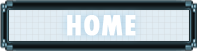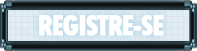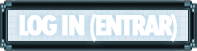Clique nas imagens menores para aumentar!
Para fazer isso é necessário criarmos um arquivo FNT para o stage select, esse arquivo se refere as fontes do Mugen. No caso iremos substituir as imagens dos stages pelas palavras com o nome do stage escrito no select.
Utilizaremos o FONT FACTORY: http://www.virtualltek.com/downloads/show/5
Siga as imagens como exemplos, vamos lá:
Primeiro pegue uma imagem dos stages que você quer utilizar para aparecerem no select com as devidas fotos, faça isso tirando print screen do stage ou algo do tipo. Faça isso após definir certinho todos os stages que vai utilizar, pra evitar ficar fuçando na FONT que você vai criar.

Utilizarei os stages do NCS como exemplo.
Recorte uma parte da imagem.

Diminua para um tamanho que de para ser utilizado no Mugen, eu utilizei 79 x 45, entretanto pode ser maior, depende do seu gosto no select screen.

Coloque as imagens alinhadas, uma ao lado da outra e em um único arquivo.
OBS: Lembre-se de criar uma imagem para o stage "?", "Random", se quiser coloque a letra R depois pra definir esse stage.

Transforme a imagem em 256 cores e salve em pcx, lembre-se de colocar paleta na imagens também.

Abra o Font Factory e insira a imagem em pcx no programa.

Agora você deve configurar os dados no font factory.
Tipo de tamanho: colocar "variável".
Largura: é a largura de cada imagem. ( no meu caso usei 79)
altura: seria a altura de cada um. ( no meu caso usei 45)
No espaçamento deixe 0 mesmo (se não deixou espaço.)
Offset também deixa 0.
Número de cores colocar 256.
e o zoom você define como querer.
Na parte escrita "caracteres" você vai definir as letras em que cada imagem vai aparecer, no meu caso adicionei 3 caracteres, um para cada imagem e utilizei a letra "b" pro primeiro stage, "c" pro segundo e "f" pro terceiro.
Para adicionar caracteres clique no "A" la em cima.
OBS: Não utilize as letras das palavras RANDOM E STAGE, não utilize também os números de stages, 1,2,3,4 ETC, pq é natural da select screen do mugen essas palabras aparecendo, caso vc utilize uma imagem nessas letras, a select screen ficará toda zoneada.

No canto inferior direito, tem escrito:
início do pixel e largura.
Inicio do pixel é onde vai começar a "letra", agora vem a matemática: A primeira imagem seria igual a 0.
Largura, seria a largura de cada "letra", lógico que seria (no meu caso a largura de uma imagem separada, 79.) a largura de cada imagem capturada.
Na segunda imagem, vamos usar a matemática denovo.
A primeira começou a 0 pixel com 79 de largura, então a segunda vai começar a apartir de 79 pixels com 79 de largura.
A terceira seria : a 158 pixels de largura (nas minhas imagens é de 79 em 79 pixels o inicio de cada letra.)
Feito as letras e todo o resto certinho, salve o arquivo com um nome qualquer (eu optei por stage) dentro da pasta "font".
Veja a visualização total da font que criei para o NCS com as imagens dos stages.
Vá abrir o "sytem.def", e adicionar a font que criou, não se esqueça de adicionar o arquivo da fonte na pasta "font" também.

Depois procure as linhas (no mesmo arquivo e na parte de character select):
stage.pos = 160,150---------------------------posição
stage.active.font = 3,0,0----------------------font1------------------------------------------------------------OBS: abaixo
stage.active2.font = 3,0 ---------------------font2 para um efeito de ativação (não criado).-----OBS: abaixo <-- Se quiser crie outra fonte com outra cor para esse caso e o de baixo.
stage.done.font = 3,0 -------------------------font 3 para efeito de confirmação(não criado).-----OBS abaixo
OBS: 3- valor da fonte
0- cor principal da fonte(se criou alguma cor amais na fonte o valor não pode ser ''0".
0-alinhamento da fonte (0=centro, 1=esquerda, -1=direita)
E trocar o valor das fontes (aqui era font4, então, onde está escrito "3", vou mudar para "4")
como não criamos a fonte de ativação e confirmação (seriam as mesmas coisas só que mais claro ou com diferença de cor.)
vamos colocar todas iguais (aqui no caso, valor "0").
No meu caso ficou assim no NCS por enquanto:

Na pasta stages vai precisar abrir os "defs" de cada um e inserir as letras de cada stage que configurou no font factory.
EX: o Uchiha District vai se chamar "b" e o stage da floresta vai se
chamar c, etc. (as letras que configuramos para cada um deles com sua
devida imagem)

salve os stages e execute o mugen.
PRONTO, o stage select com imagens está feito.
falta mesmo era personalização aqui como moldura,nome embaixo, mas isso vai do gosto do maker.
Exemplo, no NCS:
OBS: Qualquer erro que aconteça no mugen ao inserir a fonte nova, pode ser algum erro que você cometeu ao criar a fonte, um erro comum é alguma colisão entre 2 daquelas caixinhas amarelas em cada caractere.
Créditos: Sokar, do fórum SNK neo fighters, aprendi com um mini tuto dele e resolvi colocar aqui também, só que mais atualizado e diferente.